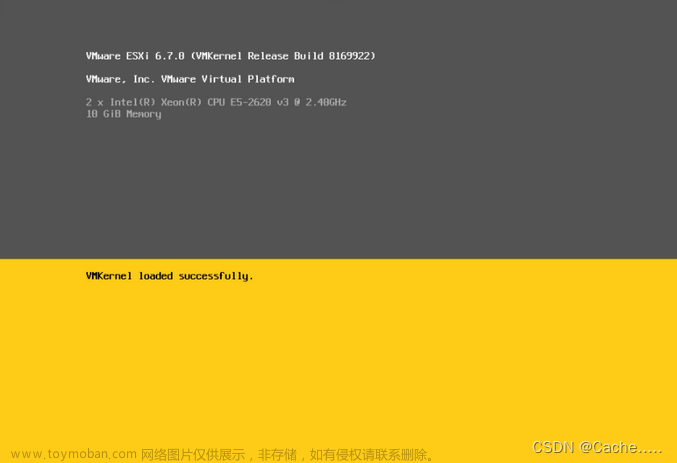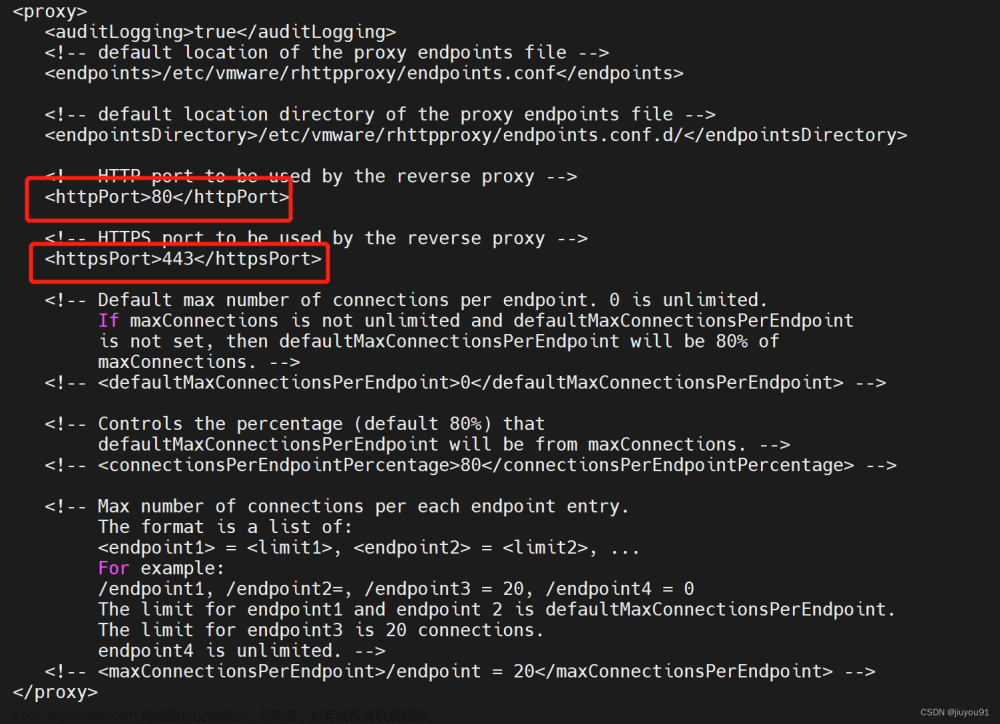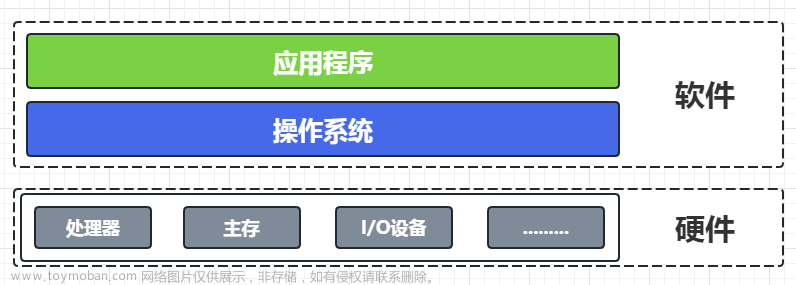一、何谓ESXi主机
ESXi专为运行虚拟机、最大限度降低配置要求和简化部署而设计。只需几分钟时间,客户便可完成从安装到运行虚拟机的全过程,特别是在下载并安装预配置虚拟设备的时候。

二、使用ESXi带来的好处
- 提高可靠性和安全性
- 简化部署和配置
- 减少管理开销
三、安装部署ESXi主机
点击“开启此虚拟机”。

等待系统加载完成。

按回车键进入下一步。

按"F11"选择接受协议并继续。

选择一个硬盘安装或升级ESXi系统。

选择键盘模式,默认即可。

设置ESXi主机的登录密码。

按“F11“键,开始安装。

等待安装完成。

安装完成,按回车键重启系统。

系统启动完成。

四、配置ESXi主机信息
按F2键,进入自定义系统/查看日志界面,输入ROOT密码。

配置网卡IP地址。采用静态手工配置的方式。

设置DNS服务器IP地址和主机名。

按”Y“键,确认配置信息并保存退出。

修改ESXi主机的密码。

按ESC键退出至主界面。

关机或重启操作。

五、登录ESXi后台管理界面
在浏览器地址栏中,输入IP地址。点击”继续访问“

输入ESXi主机的用户名和密码。

根据实际情况选择,点击”确认“。

登录ESXi主机管理后台。

登录完成。

查看主机性能指标。

至此,ESXi主机安装完成。
六、ESXi主机安装与使用中常见问题
1、安装过程中提示CPU虚拟化未开启或CPU不支持虚拟化

解决方法:首先本地主机需要开启CPU虚拟化或支持CPU虚拟化,其次虚拟机设置中,需要勾选CPU虚拟化。


2、ESXi主机忘记密码。
ESXi root 密码重置 (qq.com)文章来源:https://www.toymoban.com/news/detail-501680.html
七、总结
基于VMware Workstation软件搭建ESXi主机,安装配置过程较为简单,上手体验没什么问题。文章来源地址https://www.toymoban.com/news/detail-501680.html
到了这里,关于【VMware vSphere 7】安装配置ESXi 7主机(二)的文章就介绍完了。如果您还想了解更多内容,请在右上角搜索TOY模板网以前的文章或继续浏览下面的相关文章,希望大家以后多多支持TOY模板网!